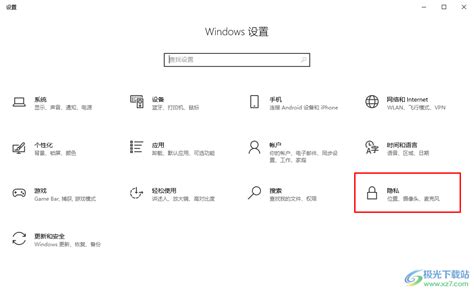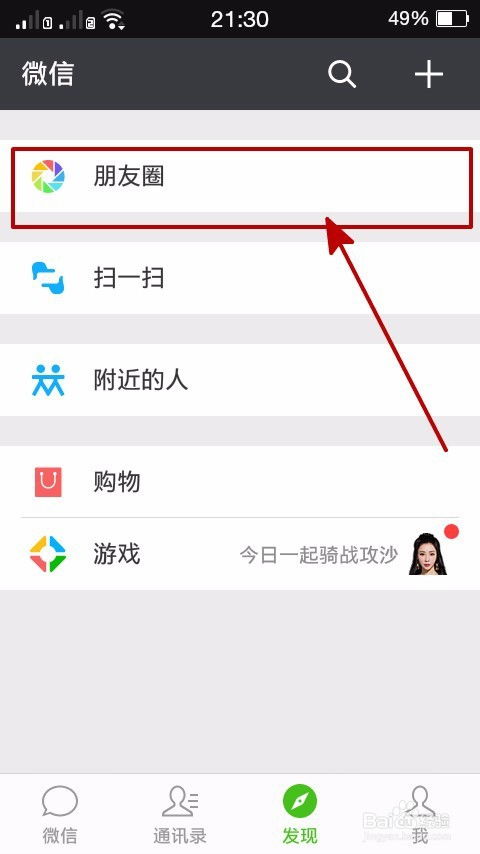Win10电脑自带广告推送关闭方法
在Windows 10系统中,广告推送已经成为了一个普遍存在的现象。这些广告可能出现在任务栏、开始菜单、锁屏界面甚至是正在运行的程序中,严重影响了用户的使用体验。为了帮助大家有效关闭这些Win10自带的广告推送,本文将从多个维度介绍几种实用的方法。

一、通过控制面板设置阻止弹窗广告
首先,我们可以通过控制面板中的“Internet选项”来设置阻止弹窗广告的级别。
1. 打开控制面板:按下`Win + R`键,输入`control`并按回车,打开控制面板。
2. 找到Internet选项:在控制面板中,点击“网络和Internet”,然后选择“Internet选项”。
3. 设置阻止级别:在弹出的Internet属性窗口中,选择“隐私”选项。然后勾选“启用弹出窗口阻止程序”,再点击“设置”按钮。在这里,你可以根据自己的需求将阻止级别设置为“中”或“高”。
4. 保存设置:设置完成后,点击“确定”以保存更改。
通过这种方式,Windows 10自带的IE浏览器和其他基于IE内核的浏览器将不再显示大多数弹窗广告。
二、关闭系统通知和操作中心的广告
Windows 10的通知和操作中心经常会显示一些广告和系统更新提示,这些可以通过以下步骤进行关闭:
1. 打开设置:按下`Win + I`键,打开设置。
2. 进入系统设置:在设置页面中,点击“系统”。
3. 找到通知和操作:在左侧栏中找到并点击“通知和操作”。
4. 关闭广告选项:在右侧,找到并关闭以下选项:
“更新后向我显示欢迎使用Windows体验”
“在使用Windows时获取提示、技巧和建议”
这些设置可以显著减少Windows 10系统自带的广告推送。
三、禁用计划任务自启动的广告
有些广告弹窗是通过计划任务自启动的,这些任务可以在任务计划程序中禁用。
1. 打开任务计划程序:在桌面上找到“此电脑”,右键选择“管理”,然后在打开的计算机管理窗口中,找到并点击“系统工具”下的“任务计划程序”。
2. 查找并禁用广告任务:在任务计划程序库中,找到疑似广告弹窗的计划任务(可以事先确认),然后右键选择“禁用”。
通过这种方式,可以阻止一些随系统启动而自动运行的广告弹窗。
四、修改注册表值阻止网页弹窗广告
对于某些顽固的网页弹窗广告,可以通过修改注册表来阻止。
1. 打开注册表编辑器:按下`Win + R`键,输入`regedit`并按回车,打开注册表编辑器。
2. 导航到指定位置:依次展开至`HKEY_LOCAL_MACHINE\Software\Microsoft\Windows NT\CurrentVersion\Winlogon`。
3. 删除广告键值:在右侧,找到并选择删除“LegalNoticeCaption”和“LegalNoticeText”两个键值。
注意:修改注册表是一个高风险操作,请确保你了解每一步的含义,并在操作前备份注册表。
五、使用任务管理器删除广告程序
当广告弹窗出现时,可以通过任务管理器找到并删除广告程序。
1. 打开任务管理器:当广告弹窗出现时,按下`Ctrl + Shift + Esc`键打开任务管理器,或者在状态栏上右键选择“任务管理器”。
2. 找到广告进程:在任务管理器的“进程”选项卡中,找到正在运行的广告进程(通常可以通过进程名称或描述识别)。
3. 打开文件位置并删除:右键点击广告进程,选择“打开文件所在的位置”,然后删除对应的.exe文件。如果不确定哪个文件是广告程序,可以删除整个文件夹(谨慎操作)。
4. 禁用相关任务计划:回到任务管理器,点击“启动”选项卡,找到与广告程序相关的启动项,右键选择“禁用”。
六、卸载捆绑软件和流氓软件
很多弹窗广告来源于安装软件时捆绑的流氓软件。因此,卸载这些软件是解决弹窗广告的根本方法。
1. 打开设置中的应用:按下`Win + I`键,打开设置,然后点击“应用”。
2. 查找并卸载流氓软件:在右侧的应用列表中,找到疑似流氓软件的应用,点击“卸载”按钮。
在卸载过程中,可能会遇到一些恐吓或卖萌的提示,但请果断卸载,以免影响系统安全和性能。
七、使用第三方软件拦截广告
除了上述手动设置和删除方法外,还可以使用第三方软件来拦截广告弹窗。
1. 选择杀毒软件:大多数主流杀毒软件都带有弹窗拦截功能,如360安全卫士、金山毒霸等。
2. 启用弹窗拦截:打开杀毒软件,找到并启用弹窗拦截功能。通常,这些软件会智能识别并拦截大多数广告弹窗。
八、关闭开始菜单和锁屏界面的广告
除了任务栏和操作中心,Windows 10的开始菜单和锁屏界面有时也会显示广告。
1. 关闭开始菜单广告:在桌面上右键点击,选择“个性化”,然后点击“开始”。在这里,可以关闭“偶尔在开始菜单中显示建议”的选项。
2. 关闭锁屏界面广告:在设置中的“锁屏界面”选项中,可以关闭“在登录屏幕上显示锁屏界面背景图片”的功能。
总结
Windows 10自带的广告推送虽然可以带来一些商业收入,但对于用户来说,这些广告却严重影响了使用体验。通过上述多种方法,我们可以有效地关闭这些广告推送,恢复一个清爽、干净的系统环境。
无论是通过控制面板设置阻止级别、关闭系统通知和操作中心的广告、禁用计划任务自启动的广告、修改注册表值、使用任务管理器删除广告程序、卸载捆绑软件和流氓软件、使用第三方软件拦截广告,还是关闭开始菜单和锁屏界面的广告,这些方法都能帮助我们有效地减少Win10系统自带的广告推送。希望这篇文章能对你有所帮助,让你的Windows 10系统更加清爽、高效。
- 上一篇: 如何有效兑换电信积分
- 下一篇: 征服守护者祭坛:终极困难关卡攻略秘籍
-
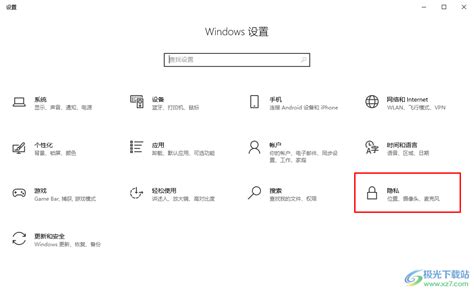 如何在Windows 10中关闭系统自带的广告推送?资讯攻略11-02
如何在Windows 10中关闭系统自带的广告推送?资讯攻略11-02 -
 优酷怎样关闭广告推送?资讯攻略12-02
优酷怎样关闭广告推送?资讯攻略12-02 -
 WIN10系统端口关闭教程资讯攻略11-09
WIN10系统端口关闭教程资讯攻略11-09 -
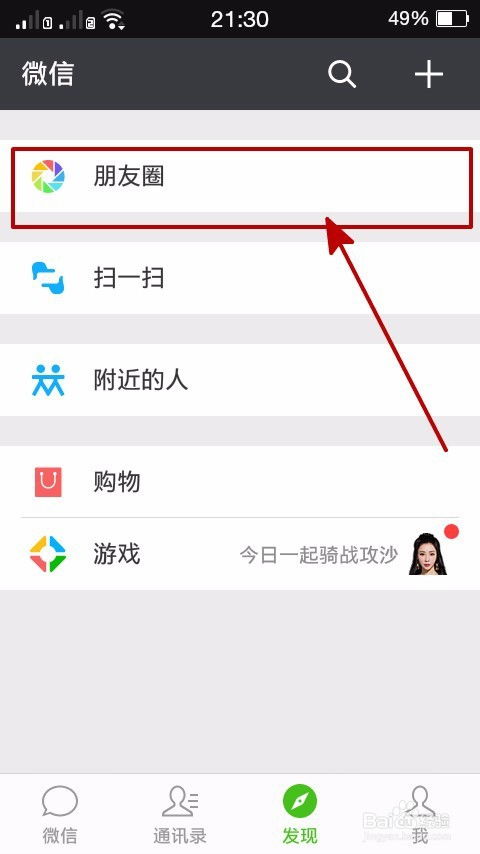 如何轻松关闭微信朋友圈中的烦人广告?资讯攻略11-16
如何轻松关闭微信朋友圈中的烦人广告?资讯攻略11-16 -
 掌握技巧:轻松关闭Win10系统中的445端口资讯攻略01-17
掌握技巧:轻松关闭Win10系统中的445端口资讯攻略01-17 -
 最新优酷视频去广告技巧揭秘资讯攻略11-22
最新优酷视频去广告技巧揭秘资讯攻略11-22